次は、Wi-Fiネットワークを設定する。有線ネットワークは、DHCPから自動的にIPアドレスやDNS、ゲートウェイを取得するため、DHCP環境であればユーザーが特にネットワーク設定を実行する必要はない。
ここでは、使用するWi-Fiネットワークを選択し、Wi-Fiネットワークのパスワードを入力する。
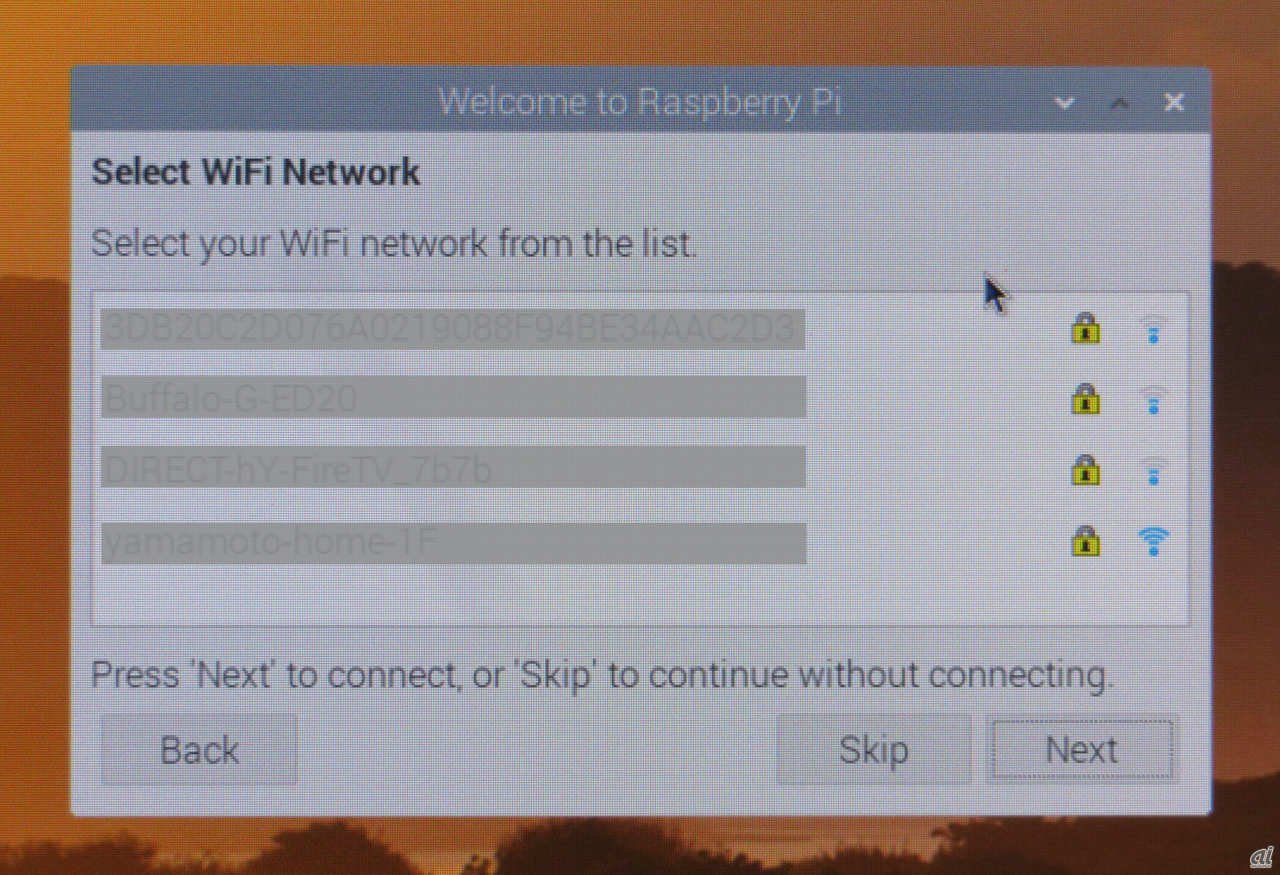
Wi-Fi設定では、アクセスできるWi-Fiネットワークが表示される。
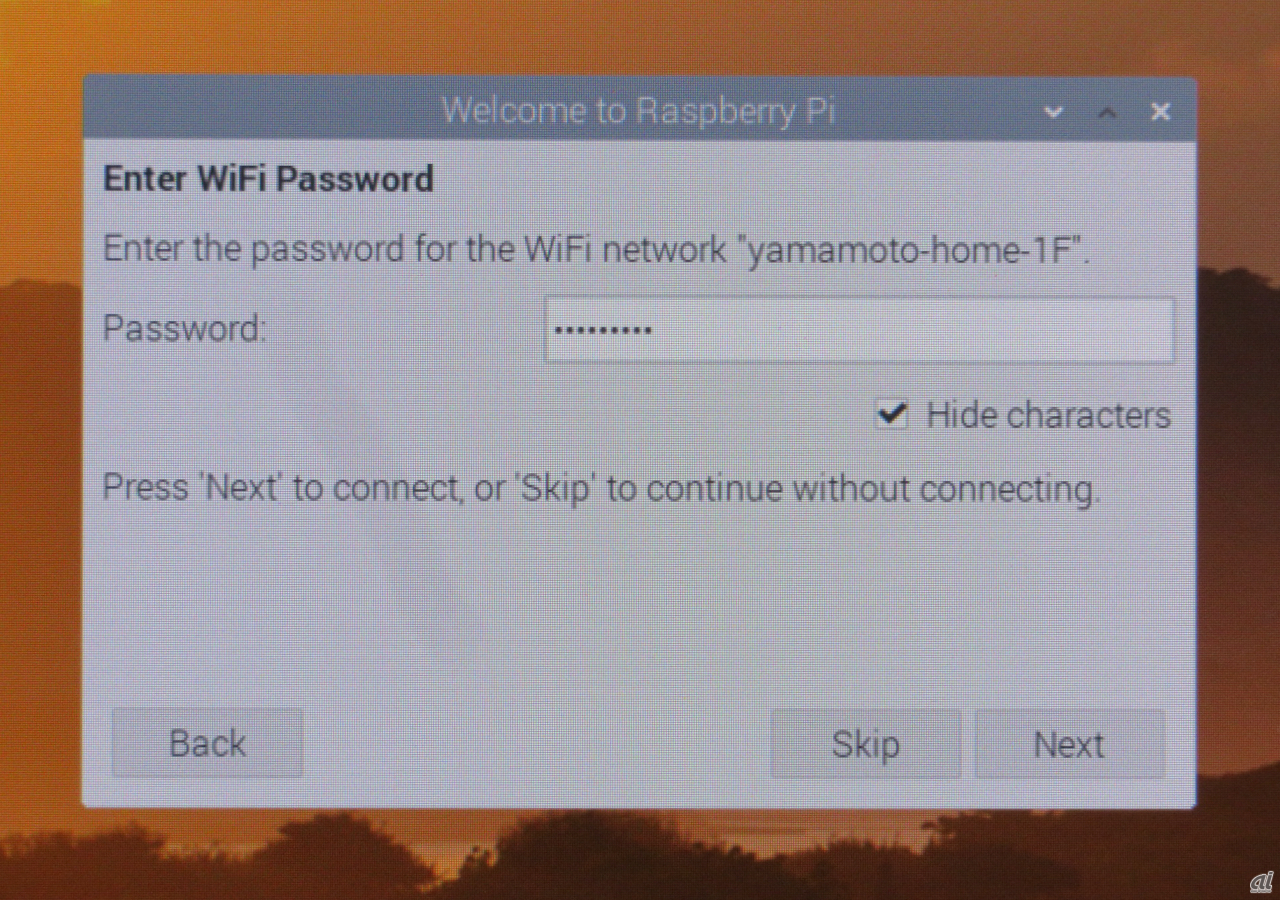
Wi-Fiネットワークのパスワードを入力する。
次に、Raspbian OSをアップデートするためにインターネットにアクセスし、各種のソフトウェアや日本語環境の設定を実行する。ネットワークの関係か、アップデートに失敗する時がある。この場合は、再度アップデートを行えばいい。
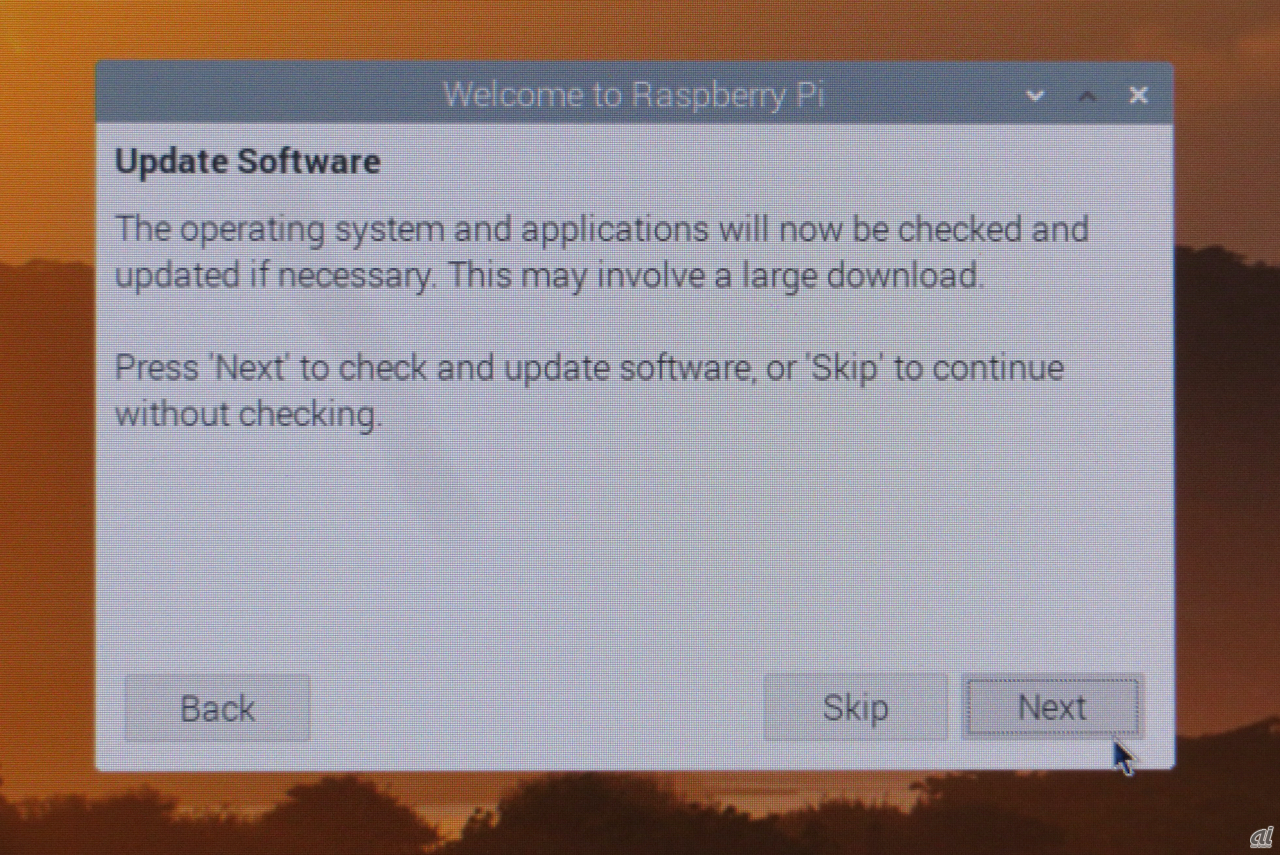
Raspbian OSのアップデートや日本語環境の設定を実行する。必要なファイルをインターネットからダウンロードしてくるため、ネット接続が必要になる。
Raspbian OSのアップデートや日本語環境の設定を実行するため、それなりの時間がかかる(10〜20分ほど)。終了し、リスタートすれば、Raspbian OSが日本語環境になる。
Raspbian OSのアップデートが終われば日本語が表示される。
ここまでで、ラズパイ4を使う最低限の環境を整えることができた。Windowsから操作する手順を後編では見ていきたい。






